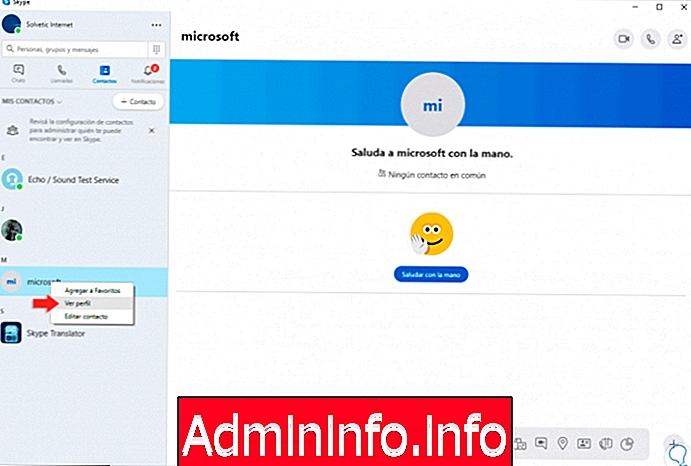
Skype является одной из платформ, разработанных Microsoft для осуществления эффективных коммуникационных процессов с конкретным пользователем или группой людей безопасным, эффективным способом и с различными инструментами для достижения точного общения.
Особенности скайпа
Skype предлагает нам такие функции, как:
- Умные сообщения.
- Аудио звонки и видео звонки в высоком разрешении.
- Звонки на местные и международные телефоны.
- Запись звонков и живые субтитры.
- Создавайте приватные разговоры.
- Делитесь предметами благодаря общему экрану.
Skype доступен для таких устройств, как телефоны, настольные компьютеры, планшеты, Интернет, Alexa и Xbox, и может использоваться в операционных системах, таких как Windows, macOS, Linux или Android.
Если у нас нет Skype, его можно бесплатно скачать по следующей ссылке:
Skype
Будучи коммуникационным приложением, открытым для всех, во многих случаях мы можем получать уведомления (например, звонки, сообщения или видео) от пользователей, которых мы не знаем или которых мы не можем сразу идентифицировать. В этом случае полезно научиться блокировать указанный контакт в Skype, чтобы не стать жертвой атаки. Но если этот контакт станет известным или доверенным позже, мы сможем разблокировать его, чтобы начать разговор или использовать то, что нам предлагает Skype. Solvetic объяснит простым способом, как мы можем блокировать и разблокировать пользователя в Skype в Windows 10.
1. Как заблокировать контакт в скайпе в Windows 10
Шаг 1
Чтобы заблокировать контакт в Skype, мы должны получить доступ к вашему профилю, для этого у нас есть два варианта:
- Щелкните правой кнопкой мыши по контакту и в появившемся списке выберите «Просмотреть профиль».
- Нажмите непосредственно на имя пользователя в центральной консоли.
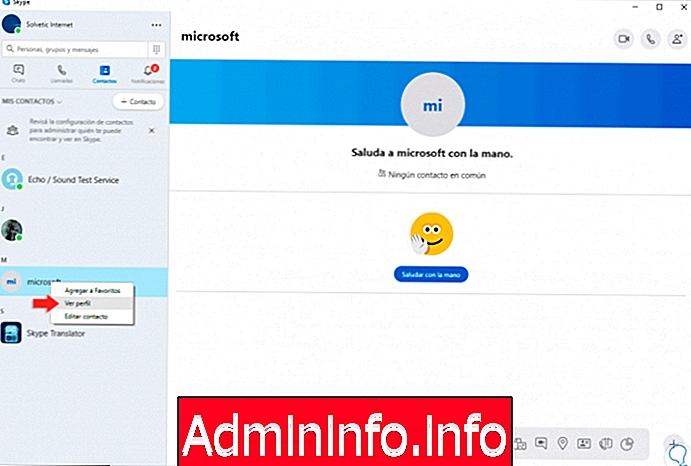
Шаг 2
Во всплывающем окне, которое будет отображаться, мы перейдем к его концу и там найдем опцию «Блокировать контакт»:
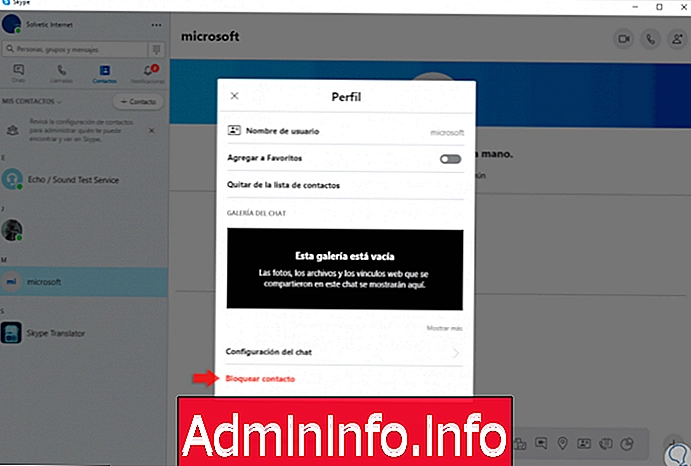
Шаг 3
Нажав там, вы увидите следующее сообщение, где у нас есть следующие опции:
Сообщить о злоупотреблении этим человеком
Эта опция активирует функцию уведомления о злоупотреблении для этого конкретного пользователя, и необходимо будет выбрать причину злоупотребления, а затем мы можем выбрать Блокировать.
Заблокировать человека без уведомления о злоупотреблениях
Выберите опцию Блокировать напрямую.
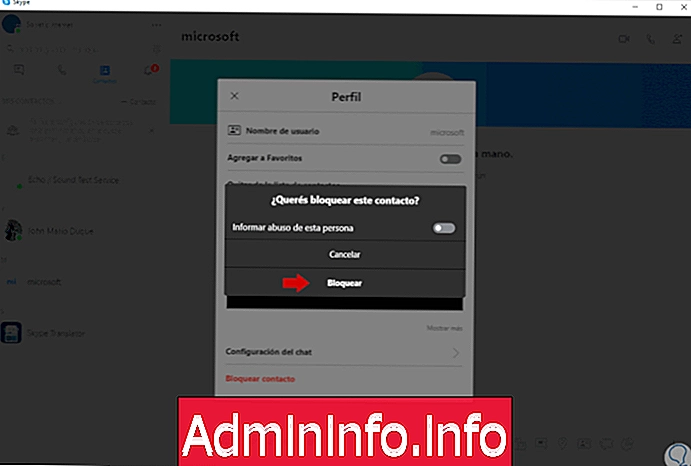
Шаг 4
В этом случае мы нажимаем «Блокировать», и это приведет к исчезновению пользователя из центральной панели Skype. При блокировке пользователя он будет удален из чатов и списка контактов.
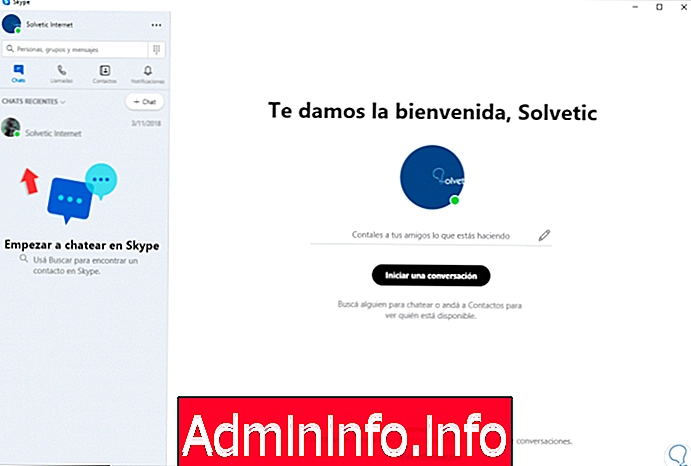
2. Как разблокировать пользователя по скайпу в Windows 10
Шаг 1
Теперь, если по какой-то причине мы хотим, чтобы пользователи, которых мы заблокировали, снова стали активными, мы должны нажать на наш профиль и в отображаемых параметрах выбрать «Конфигурация»:
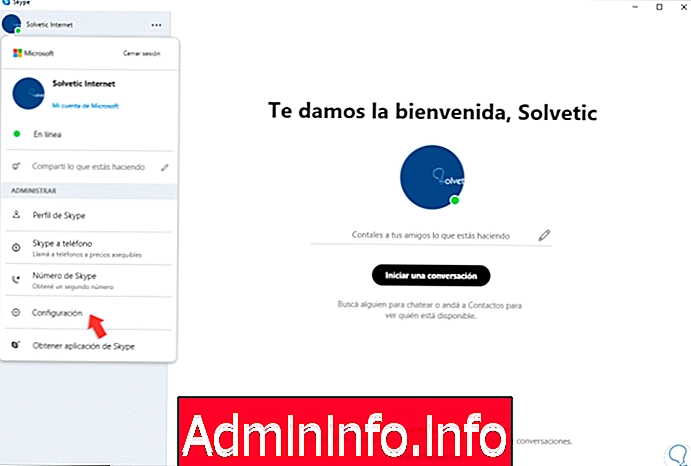
Шаг 2
В появившемся окне перейдем в раздел «Контакты» и затем нажмите «Заблокированные контакты»:
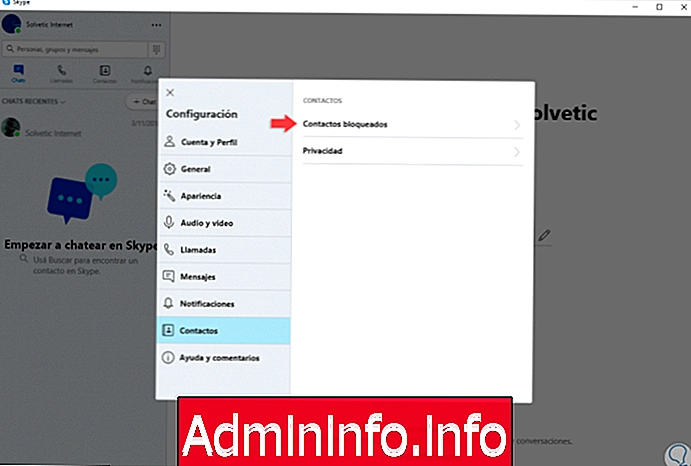
Шаг 3
Там мы найдем пользователей, которые были заблокированы, и когда вы наведете указатель мыши на имя, будет активирована кнопка «Разблокировать»:
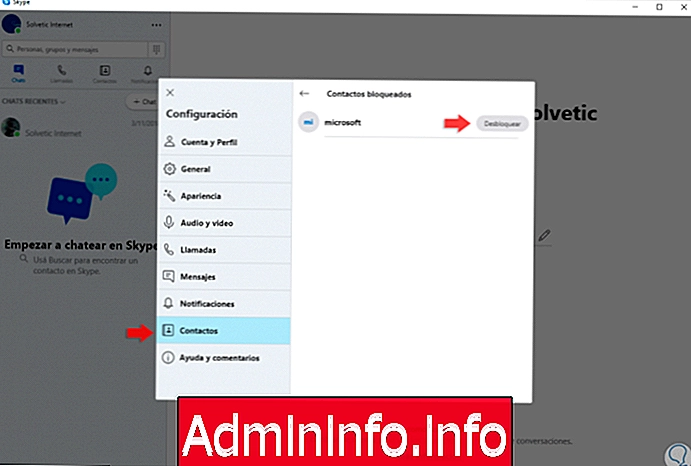
Шаг 4
Мы нажимаем на эту кнопку, чтобы этот пользователь снова был включен:
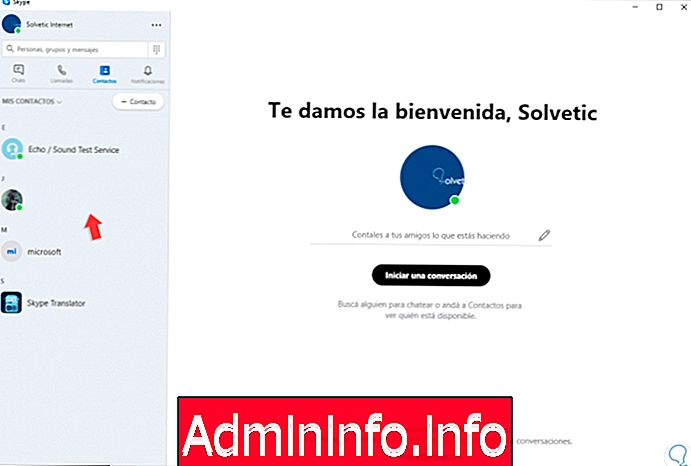
С помощью этого простого метода можно будет заблокировать и разблокировать контакт в Skype и повысить безопасность и конфиденциальность наших разговоров.
СТАТЬИ